WordPress ウェブサイトのコメント セクションでの画像のアップロードを有効にしますか ?
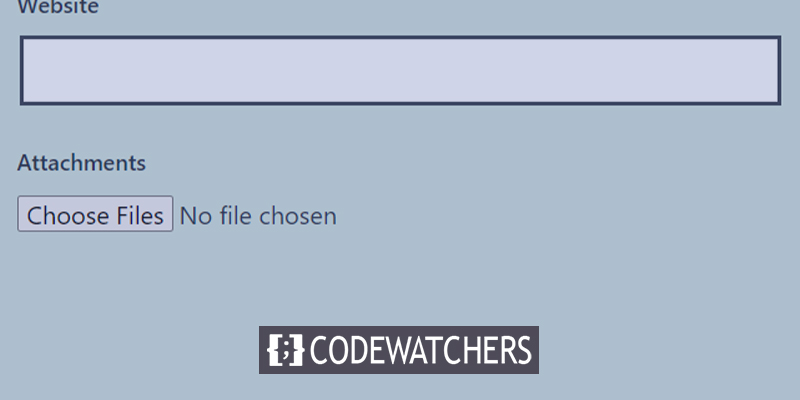
コメントと画像はどちらも、WordPress Web サイトでのユーザー エンゲージメントを高める効果的なツールです。 ユーザーがコメントに画像を追加できるようにすると、サイトのニッチや対象ユーザーによっては、サイトでのユーザー エンゲージメントが大幅に向上する場合があります。
この記事では、WordPress コメントでユーザーの写真のアップロードを有効にする方法を示します。 幸いなことに、このトリックはクラウドベースのElementor Web サイトでも機能します。
WordPress で画像をアップロードするためのアクセスを有効にする理由
WordPress のコメントを使用して訪問者と対話することは素晴らしいアイデアです。 人々はコメントを投稿したり、質問したり、製品の改善やブランドの成長に役立つ提案をしたりします。
素晴らしいウェブサイトを作成します
最高の無料ページビルダーElementor を使用
今すぐ始めるユーザーがコメントに画像を投稿することを許可されている場合、ユーザー エクスペリエンスはさらに向上します。 たとえば、訪問者はコメントで懸念事項のスクリーンショットを提供して、サポート チームが問題を解決できるように詳細を提供できます。
それと同様に、参加者が面白い画像やミームを交換できる活発なディスカッションを開始するのに役立ちます. その結果、コメントが読みやすくなり、視覚的にも魅力的になります。
または、休暇のブログを運営している場合は、コメントに写真を許可すると、ユーザー生成コンテンツを収集するのに役立ちます。 たとえば、ユーザーはお気に入りの場所や行ったことのある場所などから写真を送信できます。
その後、WordPress コメントで画像のアップロードを有効にするプロセスを調べてみましょう。
画像をアップロードするためのアクセスを許可する
最初に、 DCO コメント添付プラグインをインストールして有効にする必要があります。 プラグインは、アクティベーション後すぐに機能し、WordPress コメント セクションにファイル アップロード オプションを追加します。 WordPress ダッシュボードから [Settings » DCO Comment Attachment] を選択して設定を変更します。
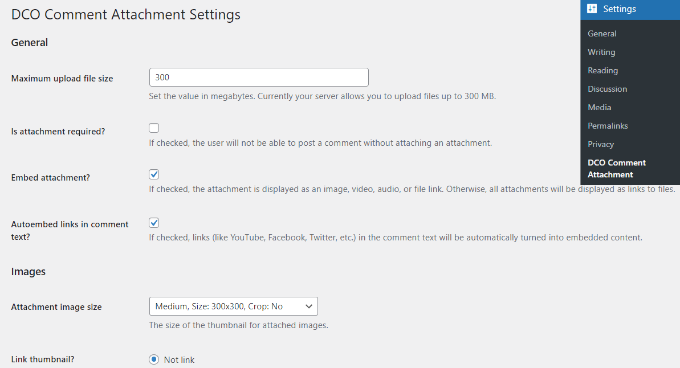
プラグインを使用すると、添付ファイルを埋め込んだり、添付画像のサイズを選択したり、アップロード ファイルの最大サイズを設定したりできます。
ファイルの種類のオプションを選択することで、ユーザーがさまざまなファイル形式 (ドキュメント、PDF、PowerPoint プレゼンテーション、Excel スプレッドシートなど) を添付できるようにすることもできます。
さらに、すべてのユーザーに対して添付ファイルのアップロードを有効にするか、WordPress コメントでログインしているユーザーのみを有効にするかを決定できます。
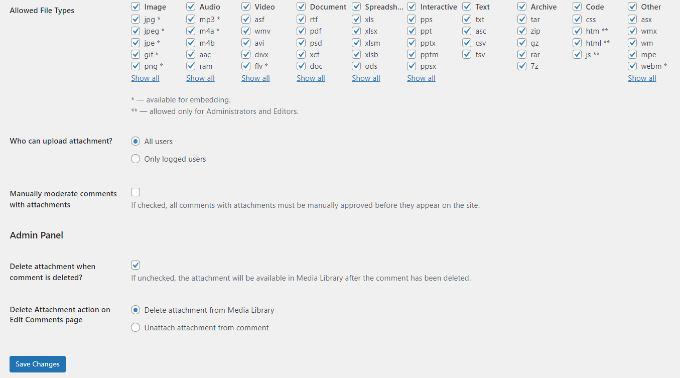
変更が完了したら、[調整を保存] ボタンをクリックすることを忘れないでください。
その後、次のスクリーンショットに示すように、コメント セクションに画像アップロード フォームがある WordPress サイトの任意の投稿ページにアクセスします。
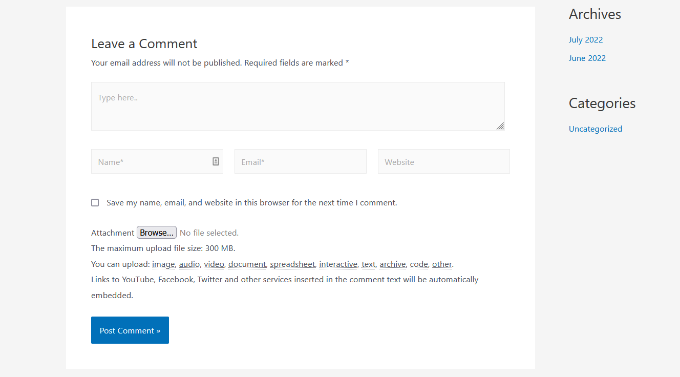
ユーザーがアップロードするすべての画像は、WordPress メディア ライブラリに保存されます。 削除したい画像をユーザーがアップロードした場合は、メディア » ライブラリに移動し、画像を見つけて削除します。
これにより、コメントのテキストを変更せずにコメントの画像が削除されます。
この機能の悪用を防ぐために、アップロードできる添付ファイルの種類をユーザーに知らせるために、Web サイトにいくつかのコメント基準を含めることをお勧めします。
写真の性質上、ウェブサイトに表示される前にすべてのコメントを監視することをお勧めします。 コメントのモデレーションを許可し、サイトでコメントが受け入れられたときに人々に通知することで、これを実現できます.
WordPress のコメントの oEmbed サポートを有効にして、コメントのメディアの可能性をさらに高めることができます。 これにより、ユーザーは、YouTube、ツイート、Flickr の写真などからのビデオと一緒に写真を投稿できるようになります。
まとめ
この投稿で、WordPress のコメントでユーザーの写真をアップロードできるようにする方法をお見せできたことを心から願っています。 ただし、ユーザーにコメントを編集してもらいたい場合は、 How To Let Your Users Edit Their Commentsのヒントを参照してください。 この投稿が気に入ったら、友達と共有し、CodeWatchers をフォローして、WordPress に関するその他の投稿を確認してください。




